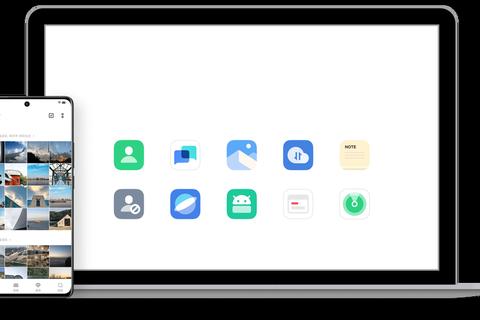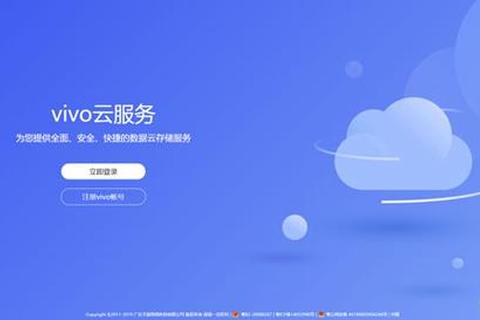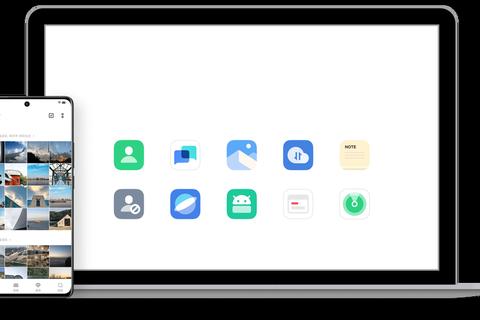1. 注册或登录vivo帐户
注册:前往“设置>帐户与同步”进行帐户的注册和管理。
登录:若已注册vivo帐户,进入“云服务”界面,点击“点击登录vivo帐户>其他方式登录/注册”,输入注册时填写的帐号和密码,点击“登录”即可。注意同一时间只能登录一个vivo帐户。
2. 数据备份与恢复
备份到云服务
入口:可以通过桌面云服务APP、桌面空白处下滑调出全局搜索>搜索“云服务”、桌面设置>系统管理>备份与重置>备份数据这几个入口进行备份。
手动备份路径:【(桌面)云服务>设备云备份>备份数据类型>选择备份数据类型>返回上一页面(设备云备份)>立即备份】,等待备份完成。自动云备份:开启后,在设备充电、连接WLAN且锁屏时每7天备份一次。注意一个设备只保留最新的一次备份数据,每次备份成功后,会覆盖云端已保存的旧备份数据。设备云备份可备份系统数据(包含桌面布局、闹钟、部分设置选项)、通话记录、短信、应用(仅备份安装包,不包含应用产生的数据)。云服务免费空间大小为5GB(收费VIP空间大小有50GB、200GB、1024GB、2048GB多种套餐可选)。
设备云备份后数据恢复:【(桌面)云服务>设备云备份>备份管理和数据恢复>选择备份数据后面的“恢复”>开始恢复】,等待完成。
3. 数据同步:开启后,云端和本地数据将保持一致,若多个设备开启同步,则多设备间数据也将保持一致。数据同步支持相册、联系人、原子笔记、日程、浏览器收藏、黑名单、WLAN、蓝牙等数据同步。
4. 我的云盘
上传路径:【(桌面)云服务>我的云盘>右下角 + 号>选择上传文件>上传】,等待上传完成。
下载路径:【(桌面)云服务>我的云盘>长按选中文件>下载】,等待下载完成。
5. 管理云服务空间:使用电脑登录云服务官网:cloud.管理云服务数据。
6. 查找手机:在vivo帐户登录状态下,点击“查找手机”,开启“查找手机”功能后,登录
二、vivo云服务下载软件的下载方法
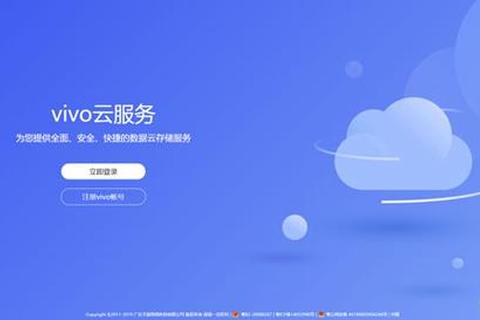
1. 打开手机应用商店。
2. 选择官方应用。
3. 下载安装。
4. 注册登录。
5. 开启数据备份。
三、vivo云服务下载软件的用户使用反馈
1. 下载失败的原因及解决方法
网络故障:如果使用的是数据网络,之前已更改过手机设置中移动网络接入点(APN),请将接入点重置为默认设置;如果使用的是WiFi,建议更换其他的WiFi网络再下载。
手机存储空间不足:建议进入i管家进行空间清理,释放手机存储空间。
应用商店数据异常:建议在桌面长按应用商店图标 > 应用信息 > 存储 > 清除数据。
2. 登录问题:登录vivo云服务,可以通过“云服务”APP登录vivo账号即可查看云服务中的数据;也可以使用浏览器打开vivo云服务,登录vivo账号进行查看:
3. 第三方下载限制:有用户反馈,在从第三方渠道下载App时,手机会拦截通过非手机应用商店下载的App,涉及到风险提示、输入密码等障碍,即使下载成功也存在擅自关闭App进程的问题。而从手机应用商店下载App却十分顺畅,可轻松实现一键下载安装。